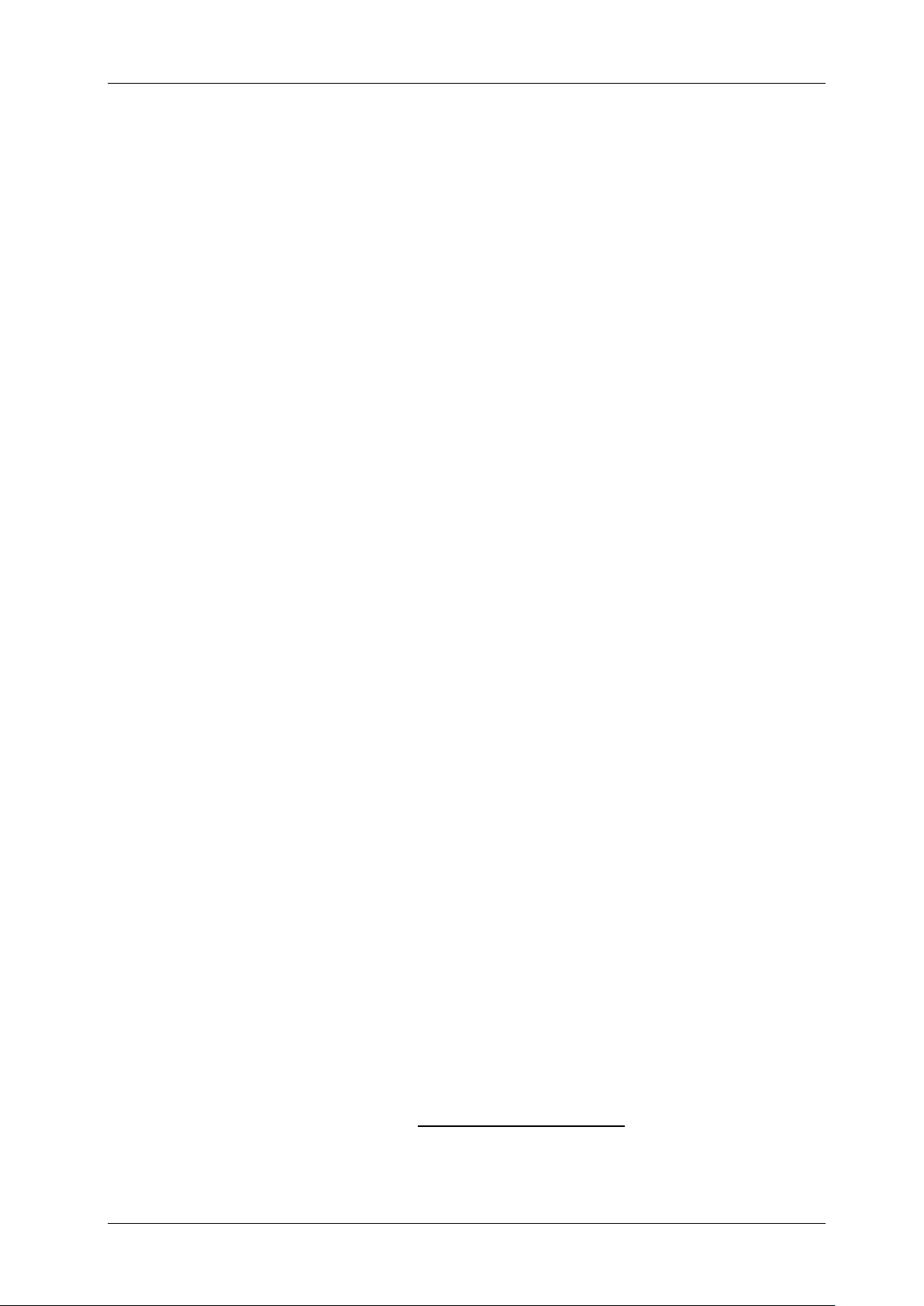DEUTSCH BEDIENUNGSANLEITUNG
JB SYSTEMS® 10/14 EZ-CON 192
b. Überprüfen Sie die Taste BLACKOUT (17) und stellen Sie sicher, dass die LED nicht blinkt.
Wenn dies der Fall ist, drücken Sie die Taste BLACKOUT (17) einmal, um den Blackout-Modus
zu verlassen.
c. Drücken Sie die Taste (15) den chase, den Sie programmieren möchten.
d. Drücken Sie die Tasten [BANK ▲/▼] (14), um die Bank auszuwählen, die die Szene(n) enthält,
die Sie in Ihrem Chase programmieren möchten.
e. Drücken Sie die Taste (6) der gewünschten Szene.
f. Drücken Sie die Taste [MIDI/REC] (26).
g. Wiederholen Sie die Schritte d bis g, bis alle gewünschten Szenen eingegeben sind.
h. Drücken Sie die Taste [PROGRAM] (25) und halten Sie sie einige Sekunden lang gedrückt, um
den Programm-Modus zu verlassen. Die LED schaltet sich aus.
3. INSERT A CHASE STEP:
a. Aktivieren Sie den Programmiermodus. (Halten Sie die Taste [PROGRAM] (25) gedrückt, bis
ihre LED blinkt)
b. Überprüfen Sie die Taste BLACKOUT (17) und stellen Sie sicher, dass die LED nicht blinkt.
Wenn dies der Fall ist, drücken Sie die Taste BLACKOUT (17) einmal, um den Blackout-Modus
zu verlassen.
c. Drücken Sie die Taste (15) den chase, den Sie programmieren möchten.
d. Drücken Sie die Taste [TAP/DISPLAY] (16), auf dem LCD-Display (12) wird der aktuelle Chase-
Schritt angezeigt.
e. Drücken Sie die Taste [BANK ▲/▼] (14) und blättern Sie zu dem Schritt, nach dem Sie den
Schritt einfügen möchten.
f. Drücken Sie die Taste [MIDI/REC] (26), in der Segmentanzeige wird der Schritt einen Schritt
höher als zuvor angezeigt. Das Display (12) zeigt den aktuellen Chase, die Szene und die Bank
an.
g. Drücken Sie die Tasten [BANK ▲/▼] (14), um die Bank auszuwählen, die die Szene enthält,
die Sie in Ihren Chase einfügen möchten.
h. Wenn Sie die Szene ausgewählt haben, die Sie einfügen möchten, drücken Sie erneut die
Taste [MIDI/REC] (26). Alle LEDs blinken dreimal und zeigen damit an, dass der neue Schritt in
den Chase eingefügt wurde.
i. Wiederholen Sie die Schritte e bis h, bis alle gewünschten Szenen eingefügt worden sind.
j. Drücken Sie die Taste [PROGRAM] (25) und halten Sie sie einige Sekunden lang gedrückt, um
den Programm-Modus zu verlassen. Die LED schaltet sich aus.
4. EINEN CHASE-SCHRITT LÖSCHEN:
a. Aktivieren Sie den Programmiermodus. (Halten Sie die Taste [PROGRAM] (25) gedrückt, bis
ihre LED blinkt)
b. Überprüfen Sie die Taste BLACKOUT (17) und stellen Sie sicher, dass die LED nicht blinkt.
Wenn dies der Fall ist, drücken Sie die Taste BLACKOUT (17) einmal, um den Blackout-Modus
zu verlassen.
c. Drücken Sie die Taste (15) des Chases, der den Schritt enthält, den Sie löschen möchten.
d. Drücken Sie die Taste [TAP/DISPLAY] (16), im Display (12) wird der aktuelle Schritt angezeigt.
e. Drücken Sie die Tasten [BANK ▲/▼] (14) und blättern Sie zu dem Schritt, den Sie löschen
möchten.
f. Drücken Sie die Taste [AUTO/DEL] (8), um den Schritt zu löschen. Alle LEDs blinken dreimal
und zeigen damit an, dass der gewünschte Vorgang durchgeführt wurde.
g. Wiederholen Sie eventuell die Schritte e und f, bis alle gewünschten Schritte gelöscht sind
h. Drücken Sie die Taste [PROGRAM] (25) und halten Sie sie einige Sekunden lang gedrückt, um
den Programm-Modus zu verlassen. Die LED schaltet sich aus.
5. HINZUFÜGEN EINER BANK VON SZENEN ZU EINEM CHASE:
Hinweis: Die Bank von Szenen wird am Ende des Chases hinzugefügt.
a. Aktivieren Sie den Programmiermodus. (Halten Sie die Taste [PROGRAM] (25) gedrückt, bis
ihre LED blinkt)